
في مناسبات معينة ، قد تحتاج إلى الحصول على ملف ISO لبرنامج تثبيت Windows 10 ، إما لجهاز الكمبيوتر الخاص بك ، لإصلاح جهاز كمبيوتر تالف ، لتثبيته في جهاز افتراضي ، وما شابه. الآن ، يعد تنزيل ISO لأحدث إصدار من Windows 10 أمرًا بسيطًا للغاية باستخدام أداة إنشاء الوسائط من كمبيوتر آخر يعمل بنظام Windows، لكن الحقيقة هي أنه خيار غير متوفر.
وهو أنه ليس لديك دائمًا جهاز كمبيوتر يعمل بنظام Windows آخر في متناول اليد. في بعض الأحيان يمكن أن يكون جهاز Mac أو جهاز Android أو أي جهاز آخر أو جهاز كمبيوتر به إصدار من Windows سابق لـ Windows 7 ، وهو مستثنى من استخدام الأداة المذكورة. إذا كانت هذه هي حالتك وتحتاج إلى ملف Windows 10 ISO ، فما عليك سوى اتباع هذه الخطوات.
كيفية الحصول على Windows 10 ISO رسمي مجانًا بدون جهاز كمبيوتر يعمل بنظام Windows
كما ذكرنا في هذه الحالة الحصول على ISO الرسمي مجاني تمامًا، بالإضافة إلى تثبيت نظام التشغيل ، ومن Microsoft أيضًا يسمحون بتنزيل أحدث إصدار من نظام التشغيل الرسمي بتنسيق ISO على الرغم من عدم وجود جهاز كمبيوتر يعمل بنظام Windows.
لتحقيق مثل هذا التنزيل ، أولاً وقبل كل شيء يجب عليك الوصول من هذا الرابط إلى موقع Microsoft الرسمي تنزيل ملف ISO. لنفترض أنه فقط إذا كان جهاز الكمبيوتر الخاص بك لا يعمل بنظام التشغيل Windows 7 أو Windows 8 أو Windows 10 ، فسوف يسمح لك بتنزيل ملفات ISO مباشرة. إذا لم تكن هذه هي حالتك ، فيجب عليك اتبع هذا البرنامج التعليمي الآخر.

مرة واحدة في هذه الصفحة ، سترى قائمة منسدلة صغيرة تحتوي على إصدارات مختلفة من نظام التشغيل للتنزيل، على الرغم من أنك يجب أن تضع في اعتبارك أنه لن تتوفر سوى تنزيلات أحدث مجموعات Windows 10. سيكون عليك تحديد ما تحتاجه لجهاز الكمبيوتر الخاص بك ثم النقر فوق الزر "تأكيد". ثم سوف تضطر إلى كرر نفس الخطوات لاختيار لغة النظام.
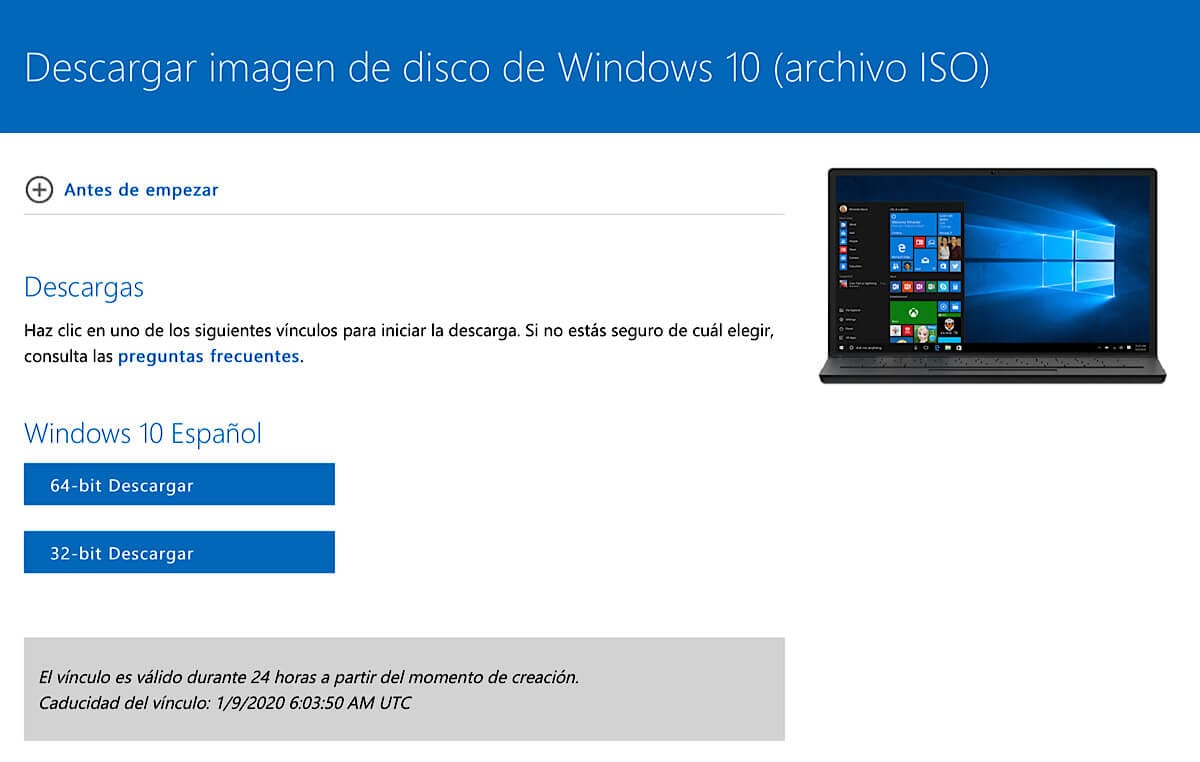
بمجرد الانتهاء من ذلك ، ستتم معالجة التنزيل المعني الآن ما عليك سوى اختيار ما إذا كنت بحاجة إلى إصدار 32 أو 64 بت. كل ما عليك فعله هو النقر على الزر الذي تريده وسيبدأ تنزيل ISO تلقائيًا. يجب أن تضع في اعتبارك أن وقت التنزيل سيختلف حسب سرعة اتصالك بالإنترنت.

أخيرًا ، سيكون لديك فقط ، بناءً على المكان الذي ستستخدم فيه Windows 10 ، انسخ الملف على قرص USB أو قرص DVD إذا كنت ترغب في ذلك. قل أيضًا أنه من الممكن أنه عند تثبيت نظام التشغيل ، تحتاج إلى مفتاح منتج ، يمكنك ذلك استخدم مفتاح عام أو لا توجد منتجات.